
【Chrome】セキュリティ警告の種類と対処法!開く場合は注意して
PCやスマホで調べものをするとき、ブラウザを使って検索をしていますよね。
iPhoneの場合はSafari(サファリ)、Androidの場合はChrome(クローム)などが一般的です。
端末には初めから搭載されているので、手動でインストールしなくてもすぐに利用できます。
便利に検索できるアプリですが、使ってい、警告が出たことはありませんか?
そこで今回は、数あるブラウザの中でも特に多くのユーザーを抱えているChromeで、セキュリティに関する警告が表示された場合の原因や意味について解説します。
いざ表示されても困ることが無いように、Chromeにおける正しい対処法を知っておきましょう。
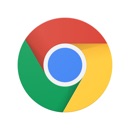
開発:Google LLC
掲載時の価格:無料
Ver:iOS 87.0.4280.77 / Android Varies with device
Contents[OPEN]
- 1【Chrome】セキュリティの警告が表示された!なぜ?
- 2【Chrome】セキュリティ警告メッセージの意味は?
- 2.1「偽のサイトにアクセスしようとしています」
- 2.2「アクセス先のサイトで不正なソフトウェアを検出しました」
- 2.3「このページは承認されていないソースからのスクリプトを読み込もうとしています」
- 2.4「不審なサイト」
- 2.5「この先のサイトには有害なプログラムがあります」
- 2.6サイト名に関する警告
- 2.7「不審なページに関する警告を無視する」
- 3【Chrome】セキュリティ警告を無視してサイトを表示するには《iPhone》
- 4【Chrome】セキュリティ警告を無視してサイトを表示するには《Android》
- 5【Chrome】セキュリティ警告を無視してサイトを表示・ダウンロードするには《PC》
- 6【Chrome】セキュリティ警告のポップアップが出たときの対処法
- 7【Chrome】「ウイルスに感染しています」のセキュリティ警告が表示されたら
- 8【Chrome】セキュリティ警告が表示されたときの対処法
- 9警告の種類のよって適切な操作をしよう!
【Chrome】セキュリティの警告が表示された!なぜ?
まずは、Chromeでセキュリティに関する警告の文章が表示されてしまう原因について解説します。
ウイルス対策ソフトを入れるなど、日々安全性について気を配っている方でも起こり得るので、慌てる必要はありません。
正しい理由を知って冷静に対処できるようになりましょう。
どのようなシチュエーションでChromeの警告文が出てくるのでしょうか。
以下3つのポイントに分けて説明しますよ!
疑問に思っている方は、ぜひこちらからチェックしてください。
危険・詐欺的なサイトを見る前に表示される
1つ目は、リスクが潜んでいたり詐欺がの可能性があるページにアクセスしようとしているタイミングです。
表示されただけでは、特に焦る必要はありません。
訪問したあとで何らかの被害に遭わないように、Google側でフィルターをかけているというイメージです。
この警告文が出ることによって、ユーザーは「もしかしたら危ないサイトなのかも?」と気をつけることができます。
詐欺は知らず知らずのうちに被害に遭うことが多いので、客観的に通知してくれる機能となれば、ありがたいですよね。
警告対象はフィッシングサイト・マルウェアなど
では、危険・詐欺的なサイトとは、具体的にどのようなものなのでしょうか?
よく警告の対象とされるのが「フィッシングサイト」や「マルウェア」です。
この要素が潜んでいるサイトでは、警告文が表示されることが多いです。
フィッシング詐欺が仕掛けられた場所に訪れると、氏名や住所、そしてメールアドレス・電話番号などを入力させられることがあります。
難しいキーワードですが、このように個人情報を抜き出したり、端末に悪影響を及ぼす脅威のことです。
これを防ぐためには、早い段階で怪しいことに気づかなければなりません。
その観点から、Chromeの警告で喚起させることができます!
不正なアプリをインストールしようとしている
2つ目は、Chromeを使って不正なアプリを端末に保存しようとしている場合です。
意図した操作でなくても勝手に追加させられてしまう場合があります。
個人情報を抜き出す恐れがあることを知らずに端末に追加してしまったら、その後さらに被害が出る可能性もあります。
これについても未然に防ぎたいですよね。
Chromeでは、そんなときにもフィルターがかけられるような仕組みになっているんです。